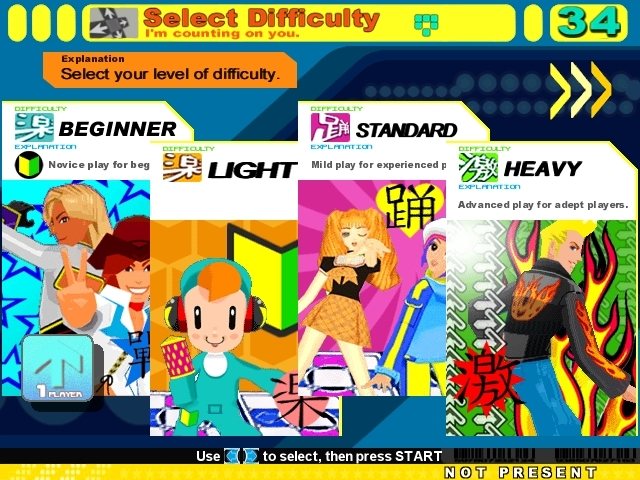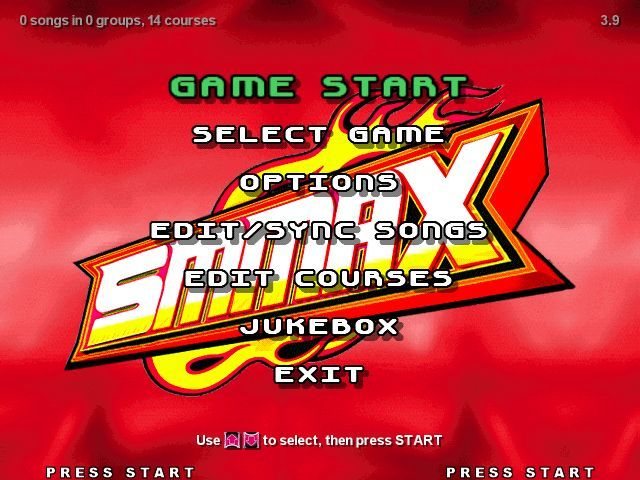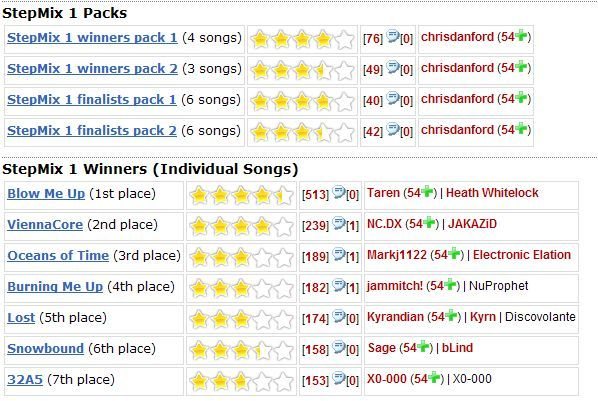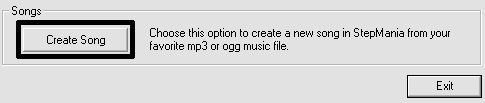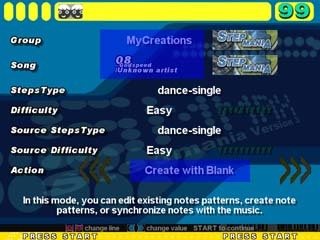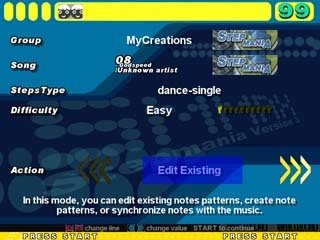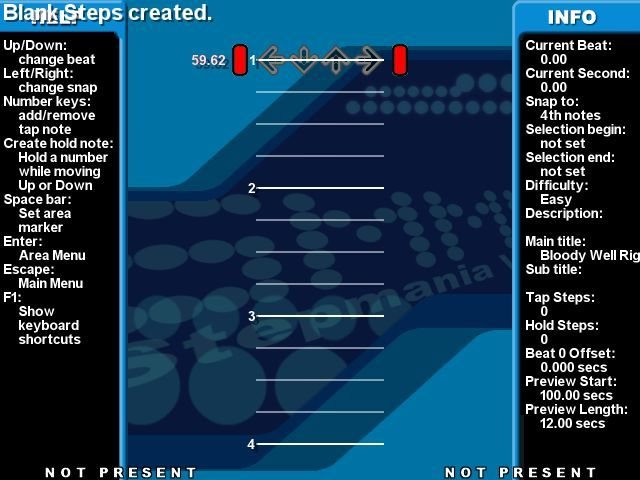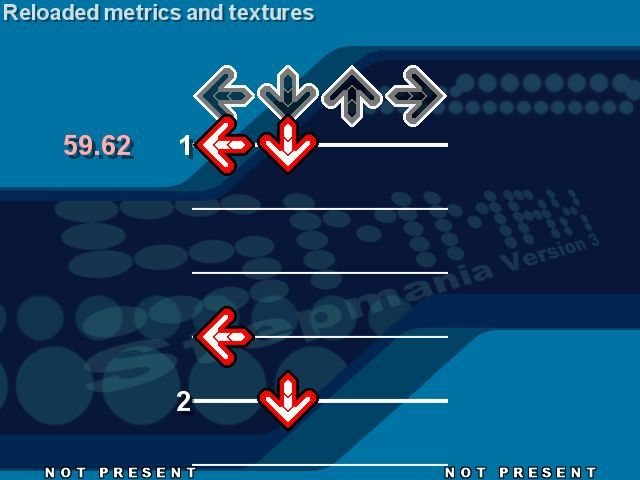Stepmania es una freeware completamente customizable que emula al famoso Dance Dance Revolution de Konami. Funciona muy bien, y se puede jugar con diferentes periféricos. Ademas, puedes subir tus propias canciones.
No hace más de unos años, los juegos de música comenzaron a aparecer en el mapa en los viejos arcades. Principalmente debido al juego de Konami, Dance Dance Revolution, que trajo este tipo de juegos a las masas. Luego de eso le seguiría Guitar Hero en las consolas. Entre tantos también se puede encontrar el Singstar para aquellos que quieran cantar sus canciones favoritas. Pero como no todos tienen la posibilidad de tener una consola en sus hogares, comenzaron a salir “simuladores” de dichas franquicias para el ordenador. El UltraStar Deluxe para el Singstar, el Frets on Fire para el Guitar Hero y el Stepmania para el Dance Dance Revolution (DDR).
Stepmania fue desarrollado en un principio como un simulador del Dance Dance Revolution, pero tuvo un impacto tan grande que a solo unos meses de su creación fue invitado a Museo de la imagen en movimiento. Estos juegos generalmente suelen perder el interés de la gente a un tiempo de su lanzamiento, pero contra todo pronóstico se creó una comunidad detrás que alargó la vida de Stepmania a niveles insospechados. Hoy hay una gran cantidad canciones y skins para customizar el juego.
El juego puede ser jugador por dos personas al mismo tiempo, ya sea con un teclado, un joystick o el clásico dance pad. Una plataforma sobre donde el jugador apoya los pies y pisa los botones hacia la dirección que le indique el juego. Esta última es la más recomendada ya que el juego está pensando para ser utilizada de esa manera. Sin embargo, siendo un dispositivo poco común muchos lo juegan con el teclado.
Conseguir un dance pad funcional es un tema aparte. La mayoría de los pads que se pueden conseguir pertenecen a consolas como la Xbox y la Playstation. Afortunadamente con un conector de Playstation o Xbox a USB, el problema se arregla. En caso de que tengas una guitarra de Guitar Hero, o una batería de Rock Band de la versión de Xbox también puedes utilizarla para Singstar con el conector USB correcto. Las dance pad pueden conseguirse a €30. En cuanto a adaptadores, se recomienda usar adaptadores de la marca EMS Production y RedOctane. También hay algunso que se han probado y no han funcionado como los Speed Link y los Boom.
El objetivo es simple, en la pantalla aparecen unas flechas que indican para qué lado debe presionar el jugador, la idea es tocar el botón en el momento exacto que llega a la marca. En el modo solo jugador se va avanzando y así a canciones más difíciles, en modo multijugador se juegan duelos de canciones más simples a más complejas.
La presentación es bastante agradable. Teniendo en cuenta que es un freeware es un logro impresionante. Comparándolo con su clon de Konami las diferencias son casi imperceptibles más allá del estilo. En cuanto a animaciones, sonido, y diseño, la calidad es la misma. Visto desde cierto punto de vista, Stepmania podría considerarse mejor aún que Dance Dance Revolution por su capacidad de customización, de la cual hablaremos luego. Otro juego comercial muy reconocido es Pump it Up que sigue las mismas premisas que el juego de Konami. Y aunque tiene más cantidad de modos para jugar, aún más que el Stepmania, nunca alcanzó la popularidad del DDR. Un dato curioso es que para su última incursión Pump it Up utilizó el motor de Stepmania, una buena manera de reconocer su superioridad.
A pesar de que existen ports para consolas, como StepManiaX para Xbox, este juego está orientado para PC, y los requerimientos son muy accesibles. Los requerimientos mínimos para correrlo son un procesador de 266MHz y 64MB de memoria. Una placa de video que soporte 16-bit de color y tenga hasta 8MB de RAM. Algunas de las plaquetas de video más viejas pueden tener algunos problemas principalmente las Voodoo y ATI, pero según indican sus desarrolladores, Stepmania funciona con cualquier placa lanzada después de 2001. Los síntomas de una placa de video que no es compatible son: el ordenador se reinicia al iniciar Stepmania, o durante un partido, y las flechas tienen pixeles blancos a su alrededor. Aunque nosotros lo probamos en Windows, también hay versiones para Linux y Mac.
- Hay distintas dificultades de las que elegir.
- El menú principal de StepMania.
Una de las cosas más interesantes, y a la vez uno de sus puntos más fuertes es la posibilidad de cambiar todo lo que ve en pantallas. Se pueden agregar canciones, fondos y videos. Curiosamente el juego no viene con ninguna canción integrada. Debemos ponérselas nosotros, afortunadamente esto no es difícil.
1. Descarga el cliente de los links ubicados en el párrafo anterior e instálalo.
2. Dirígete al sitio oficial de StepMania. Aquí encontrarás todo tipo de canciones. Nosotros utilizaremos el pack “Plaguemix One”. Este se encuentra en “Songs -> Plaguemix One”.
3. Una vez que el archivo se haya descargado descomprímelo.
4. Dirígete a la carpeta de StepMania, debería estar ubicada aquí: “C:Archivos de programaStepMania”, y luego a la carpeta “Songs”. Descomprime el archivo aquí. (es decir “C:Archivos de programaStepManiaSongs”) nota: no olvides separar los distintos packs en carpetas así sabes dónde está cada canción
Y como hicimos recién puedes bajarte todo tipo de canciones individuales y packs. Personalmente recomendamos los packs StepMix 1 finalists pack 1 y StepMix 3 finalists pack 3. El sistema que acabamos explicar es el mismo para el resto de las cosas que se pueden descargar. Los temas van dentro de la carpeta Themes; los anunciadores, en la carpeta Announcers; y los personajes, en la carpeta Characters. Antes de descargar individualmente cada una de estas cosas recomendamos utilizar los temas, porque consisten en packs de personajes, anunciadores, fondos, etc.
Stepmania te permite importar tus propias canciones al juego mediante simples pasos. Luego debes sincronizar la canción y elegir los pasos de baile que se debería seguir, lo cual ya no es una tarea tan simple.
1. Inicio -> Programas -> StepMania -> StepMania Tools and Package Exporter.
2. Selecciona la opción “Create a Song”.
3. Elige la canción que deseas importar al juego. Pincha Aceptar.
En unos instantes creará el archivo y lo colocará en la carpeta “SongsMy Creations”. Una vez que ya hayas seguido esos pasos debes crear los pasos para la canción. Ingresa al juego y sigue las siguientes indicaciones.
1. Selecciona “Edit/Sync Songs”.
2. En la fila que dice: “Group” selecciona “My Creations”, en la siguiente busca tu canción, y en la terera títulada “Action” elige “Create With Blank”. Presiona Enter.
3. El cuadro de texto titulado “Action” cambia a “Edit Existing” presiona Enter nuevamente para comenzar a editar los pasos.
- Stepmania: un freeware con ritmo
- Stepmania: un freeware con ritmo
El siguiente punto es bastante complejo y varía mucho de la canción que se haya elegido, por eso dejaremos claros lo básico para que sea la canción que sea puedas editarla correctamente. Antes de poder agregar los pasos debes sincornizar la canción, y aquí hay dos valores que configurar el beat 0 offset y el BMP.
Para ajustar el beat 0 offset en una canción:
1. Abre la canción con el editor como explicamos anteriormente.
2. Agrega una nota en la primera sonido.
3. Presiona F11/F12 para ajustar el valor del Beat 0 offset
4. Presiona “P” para reproducir la canción y asegúrate de que la primera nota de la canción este bien sincronizada con el marcador.
Para ajustar el BMP en una canción:
1. Abre la canción con el editor como explicamos anteriormente.
2. Dirígete a la primera nota.
3. Presiona F7/F8 y haz diferentes pruebas hasta que el BMP quede justo con el tiempo de la canción.
4. Presiona “P” para reproducir la canción y asegúrate de que la primera nota de la canción este bien sincronizada con el marcador.
Ya puedes empezar a poner los pasos en el editor. A continuación te explicaremos los controles para facilitarte el trabajo:
Agregar/borrar pasos: Presiona 1-4 para activar o desactivar pasos.
Cambia de nota: Presiona las teclas arriba/abajo para cambiar de nota.
Muestra una lista de todas las funcionas: Presiona F1.
Salvar los pasos hechos: Presiona Escape y luego Save.
Listo, ya tienes tu canción lista para ser usada. Si deseas saber más sobre este programa puedes visitar su sitio oficial.